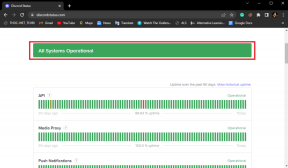Kā labot Hulu marķiera kļūdu 5
Miscellanea / / November 28, 2021
Hulu, tiešsaistes straumēšanas kanālu, 2007. gadā atklāja Volts Disnejs sadarbībā ar Comcast. Bet tas bija pavisam nesen, ka tas sāka iegūt popularitāti. Varat skatīties savas iecienītākās pārraides un filmas Hulu darbvirsmas lietotne no Microsoft veikala vai Hulu mobilā lietotne no Google Play veikala. Daži no mūsu mīļajiem lietotājiem sūdzējās par Hulu Token Error 5 saņemšanu gan Windows datoros, gan Android tālruņos. Tāpēc mēs piedāvājam jums risinājumu sarakstu, lai novērstu Hulu kļūdas kodu 5.
Hulu kļūdas kods 5 parādās kopā ar kādu no šiem ziņojumiem:
- Pašlaik mums ir problēmas ar šī satura ielādi.
- Lūdzu, pārbaudiet interneta savienojumu un mēģiniet vēlreiz. Kļūdas kods: -5: nepareizi veidoti dati.
- Ja šī problēma joprojām pastāv, mēģiniet restartēt ierīci.
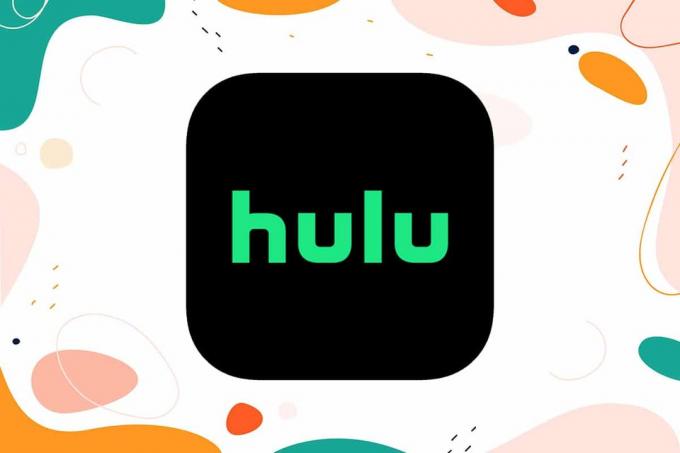
Saturs
- Kā novērst Hulu Token Error 5 datorā un mobilajā ierīcē
- 1. metode: restartējiet ierīci
- 2. metode: atsvaidziniet interneta savienojumu
- 3. metode: atspējojiet VPN
- 4. metode: atjauniniet Hulu
- 5. metode: notīriet kešatmiņas failus
- 6. metode: atkārtoti instalējiet Hulu
Kā novērst Hulu Token Error 5 datorā un mobilajā ierīcē
Tālāk ir norādīti parastie iemesli, kāpēc, mēģinot straumēt saturu Hulu, tiek parādīta kļūda 5 HuluAPI.token.
- Jūsu ierīce, proti, tālrunis vai dators, ir nesaderīgs ar Hulu.
- Nepareiza uzstādīšana Hulu var izraisīt šo kļūdu.
- Maršrutētājs vai modems izplūst a vājš interneta signāls.
- Ar aparatūru saistītas problēmas
Par laimi, problēmu, ar kuru jūs saskaraties, var diezgan viegli novērst, kā paskaidrots šajā sadaļā.
1. metode: restartējiet ierīci
Saskaņā ar Hulu Token Error 5 uzvedni: Ja šī problēma joprojām pastāv, mēģiniet restartēt ierīci, mēs darīsim tieši tā, kā ieteikts.
Windows datoram: Nospiediet Windows atslēga. Klikšķiniet uz Barošanas ikona > Restartēt, kā attēlots.

Android tālruņiem: Nospiediet ilgi Ieslēgšanas poga līdz parādās barošanas opcijas. Pēc tam pieskarieties Restartēt.

2. metode: atsvaidziniet interneta savienojumu
Visizplatītākais iemesls, kāpēc parādās Hulu kļūdas kods 5, ir interneta savienojuma problēmas. Lai atsvaidzinātu interneta savienojumu, veiciet tālāk norādītās darbības.
1. Izslēgt maršrutētāju, nospiežot barošanas pogu.
2. Atvienojiet maršrutētāju no sienas kontaktligzdas. Gaidīt 60 sekundes.
3. Restartēt maršrutētāju un pārbaudiet, vai viss indikatora gaismas maršrutētājā parādās normāli.
4. Ja kļūda joprojām pastāv, atrodiet un nospiediet RESET maršrutētāja pogu.

5. Palaist an Tiešsaistes ātruma pārbaude. Ja ātrums nav optimāls, sazinieties ar pakalpojumu sniedzēju.
Lasi arī:Kas ir VPN? Kā tas darbojas?
3. metode: atspējojiet VPN
Ja izmantojat VPN, pastāv iespēja, ka tas traucē tīkla savienojumu un noved pie Hulu kļūdas 5. koda. Veiciet tālāk norādītās darbības, lai datorā atspējotu VPN.
1. Dodieties uz apakšējo labo stūri Uzdevumjosla un noklikšķiniet uz uz augšu vērsta bultiņa.
2. Ar peles labo pogu noklikšķiniet uz VPNikonu izmantotajai programmatūrai.
3. Visbeidzot, noklikšķiniet uz Izeja vai līdzīga iespēja, kā parādīts tālāk.
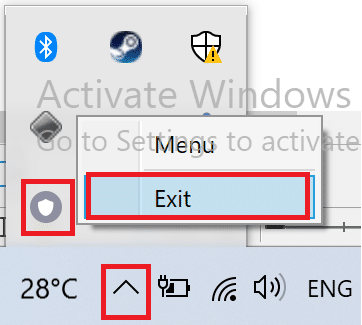
4. metode: atjauniniet Hulu
Ja Hulu lietotne nav atjaunināta uz jaunāko versiju, pastāv lielāka iespēja tikt pie Hulu kļūdu kodiem. Mēs esam izskaidrojuši Windows sistēmu, kā arī Android OS atjaunināšanas procesu.
Operētājsistēmā Windows OS
1. Tips Microsoft veikals un palaidiet to no meklēšanas rezultāta, kā parādīts attēlā.
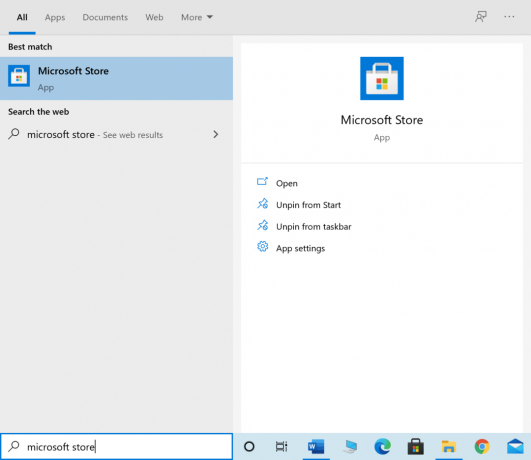
2. Noklikšķiniet uz trīspunktu ikona lai atvērtu izvēlni. Tagad noklikšķiniet uz Lejupielādes un atjauninājumi kā izcelts.

3. Pēc tam noklikšķiniet uz Saņemiet atjauninājumus pogu un pēc tam noklikšķiniet uz Hululejupielādes ikona.
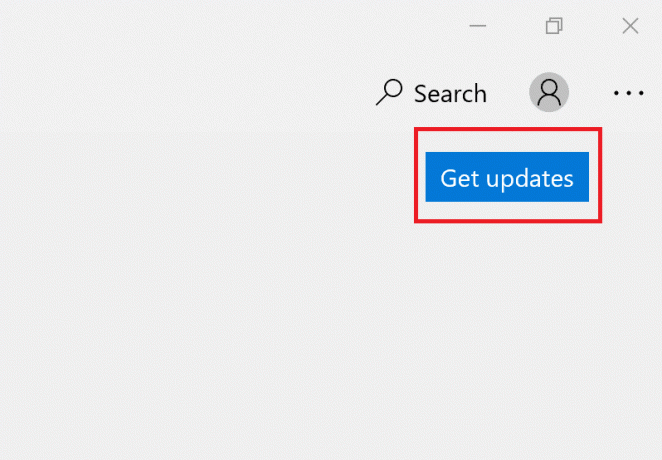
Operētājsistēmā Android OS
1. Atrodiet un pieskarieties Spēļu veikals ikonu, lai to palaistu.
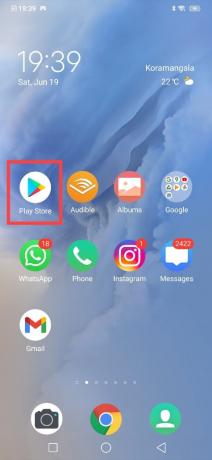
2. Pēc tam pieskarieties savam Google profila bilde no augšējā labā stūra.
3. Pēc tam pieskarieties Pārvaldīt lietotnes un ierīci > Skatiet informāciju.
4. Pieskarieties Hulu un pēc tam pieskarieties Atjaunināt ikonu nākamajā ekrānā.
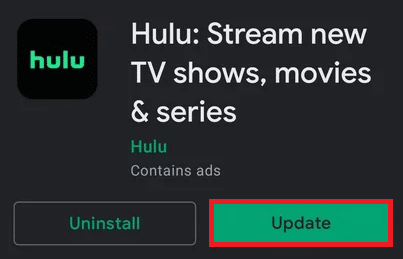
Kad atjaunināšana ir pabeigta, palaidiet Hulu un sāciet straumēšanu. Ja Hulu Token Error 5 joprojām nav novērsta, izmēģiniet nākamo labojumu.
Lasi arī:11 labākās vietnes TV pārraižu skatīšanai tiešsaistē bez maksas
5. metode: notīriet kešatmiņas failus
Ja jūsu ierīcē ir bojāti Hulu lietotnes kešatmiņas faili, tas var izraisīt Hulu marķiera kļūdu 5. Lūk, kā varat notīrīt Hulu kešatmiņu un novērst Hulu marķiera kļūdu 5.
Operētājsistēmā Windows OS
Ja Hulu satura skatīšanai izmantojat tīmekļa pārlūkprogrammu, varat notīrīt pārlūkprogrammas kešatmiņu, lai labotu kļūdas, kas radušās bojātu kešatmiņas datu dēļ. Lūk, kā notīrīt Google Chrome kešatmiņu:
1. Tips chrome://settings iekš URL josla un nospiediet Ievadiet uz tastatūras.

2. Klikšķiniet uz Dzēst pārlūkošanas datus zem Privātums un drošība opciju, kā iezīmēts.

3. Iestatiet Laika diapazons uz Visu laiku no nolaižamās izvēlnes, kā parādīts attēlā.

4. Atzīmējiet izvēles rūtiņas blakus Sīkfaili un citi vietnes dati un Kešatmiņā saglabātie attēli un faili.
5. Visbeidzot, noklikšķiniet Izdzēst datus lai noņemtu kešatmiņas datus un sīkfailus.
Operētājsistēmā Android OS
Piezīme: Tā kā viedtālruņiem nav vienādu iestatījumu opciju un tās atšķiras atkarībā no ražotāja, pirms to maiņas pārliecinieties, vai iestatījumi ir pareizi. Tālāk sniegti vispārīgi norādījumi.
1. Dodieties uz savu tālruni Iestatījumi.
2. Pieskarieties Lietojumprogrammas un atļaujas, kā parādīts.

3. Ritiniet uz leju un atlasiet Hulu no lietotņu saraksta.
4. Tālāk pieskarieties Iekšējā glabātuve, kā parādīts zemāk.
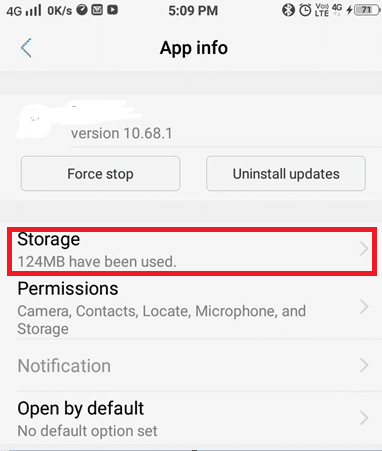
5. Visbeidzot, pieskarieties Iztīrīt kešatmiņu, kā parādīts iezīmēts.
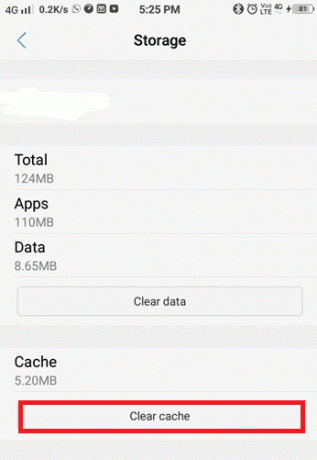
6. metode: atkārtoti instalējiet Hulu
Ja Hulu marķiera 5. kļūda līdz šim nav novērsta, pēdējais risinājums ir atkārtoti instalēt lietotni, jo tas novērsīs visas Hulu lietotnes kļūdas, kļūdas un kļūmes, tostarp Hulu marķiera kļūdu 5.
Operētājsistēmā Windows OS
1. Tips Pievienojiet vai noņemiet programmas un palaidiet to no meklēšanas rezultāta, kā parādīts attēlā.
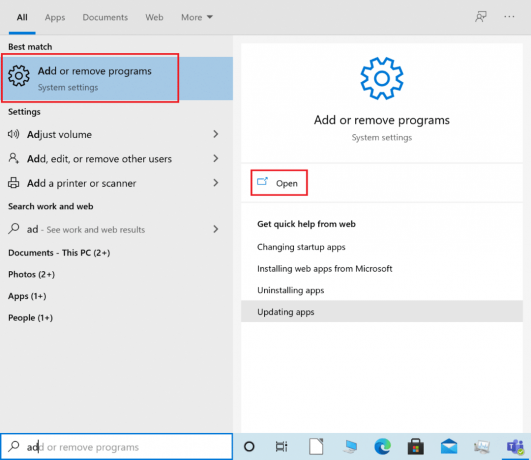
2. Tips Hulu iekš Meklēt šajā sarakstā teksta lauks.

3. Klikšķiniet uz Hulu un atlasiet Atinstalēt.
Piezīme: Zemāk redzamais attēls ir piemērs, kas sniegts, izmantojot Tvaiks pieteikumu.

4. Kad Hulu atinstalēšana ir pabeigta, atveriet Microsoft veikals un pārinstalējiet Hulu.
Operētājsistēmā Android OS
1. Turiet nospiestu Hulu lietotni un pēc tam atlasiet Atinstalēt.

2. Kad Hulu lietotne ir atinstalēta, instalējiet to no Play veikala.
Ieteicams:
- Labojiet Miracast, kas nedarbojas operētājsistēmā Windows 10
- Labojiet iestrēgušu vai iesaldētu Windows 10 atjauninājumu
- Kā uzzināt kāda dzimšanas dienu pakalpojumā Snapchat
- Kā cietā veidā atiestatīt LG Stylo 4
Mēs ceram, ka šī rokasgrāmata bija noderīga, un jums tas izdevās izlabojiet Hulu marķiera kļūdas kodu 5. Pastāstiet mums, kura metode jums bija vislabākā. Turklāt, ja jums ir kādi jautājumi vai ieteikumi saistībā ar šo rakstu, lūdzu, uzdodiet tos tālāk esošajā komentāru sadaļā.